7 Cara Memperbaiki Gambar Facebook Tidak Memuat
Gambar di Facebook tidak dimuat? Jangan khawatir, kami telah mencantumkan berbagai perbaikan yang sebenarnya membantu memperbaiki masalah yang mengganggu ini. (The images on Facebook is not loading? Don’t worry, we have listed various fixes which actually help fix this annoying issue. )
Dua dekade terakhir telah melihat peningkatan besar dalam platform media sosial dan Facebook telah menjadi pusat dari semuanya. Didirikan pada tahun 2004, Facebook sekarang memiliki lebih dari 2,70 miliar pengguna aktif bulanan dan merupakan platform media sosial paling populer. Dominasi mereka semakin kuat setelah mereka mengakuisisi Whatsapp dan Instagram (masing-masing platform sosial terbesar ketiga dan keenam). Ada beberapa hal yang berkontribusi terhadap kesuksesan Facebook . Sementara platform seperti Twitter dan Reddit lebih berpusat pada teks (microblogging) dan Instagram berfokus pada foto dan video, Facebookmencapai keseimbangan antara dua jenis konten.
Pengguna di seluruh dunia secara kolektif mengunggah lebih dari satu juta foto dan video di Facebook (platform berbagi gambar terbesar kedua setelah Instagram ). Sementara sebagian besar hari kita tidak menghadapi masalah dalam melihat foto-foto ini, ada hari-hari ketika kita hanya bisa melihat layar kosong atau hitam dan gambar rusak. Ini adalah masalah yang sangat umum dihadapi oleh pengguna PC dan pada kesempatan langka, oleh pengguna ponsel juga. Gambar mungkin tidak dimuat di browser web Anda karena berbagai alasan (koneksi internet yang buruk, server Facebook sedang down, gambar yang dinonaktifkan, dll.) dan karena ada banyak penyebab, tidak ada solusi unik yang menyelesaikan masalah untuk semua.
Dalam artikel ini, kami telah mencantumkan semua perbaikan potensial untuk (all the potential)gambar yang tidak dimuat di Facebook(images not loading on Facebook) ; coba mereka satu demi satu sampai Anda berhasil melihat gambar lagi.
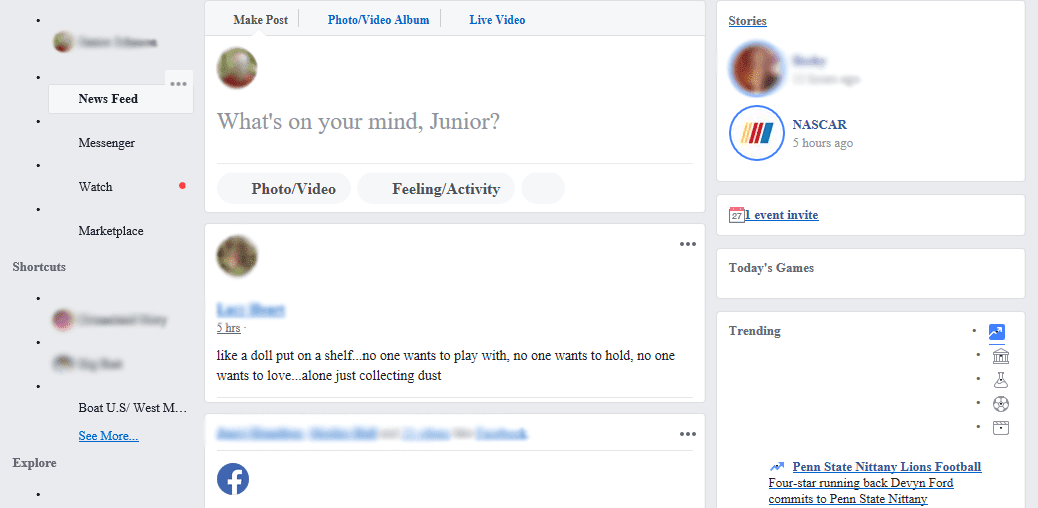
7 Cara Memperbaiki Gambar Facebook Tidak Memuat(7 Ways to Fix Facebook Images Not Loading)
Seperti yang disebutkan sebelumnya, ada beberapa alasan mengapa gambar tidak dapat dimuat di umpan Facebook Anda. (Facebook)Tersangka yang biasa adalah koneksi internet yang buruk atau berkecepatan rendah. Terkadang, untuk tujuan pemeliharaan atau karena pemadaman tertentu, server Facebook mungkin sedang down dan memicu beberapa masalah. Selain keduanya, server DNS yang buruk , korupsi, atau cache jaringan yang berlebihan, pemblokir iklan browser, pengaturan browser yang tidak dikonfigurasi dengan baik, semuanya dapat mencegah pemuatan gambar.
Metode 1: Periksa Kecepatan Internet(Internet Speed) dan Status Facebook(Facebook Status)
Hal pertama yang harus diperiksa jika ada sesuatu yang terlalu lama dimuat di internet adalah koneksi itu sendiri. Jika Anda memiliki akses ke jaringan Wi-Fi yang berbeda , alihkan ke jaringan tersebut dan coba muat Facebook lagi atau aktifkan data seluler Anda dan muat ulang halaman web. Anda dapat mencoba mengakses situs web foto dan video lain seperti YouTube atau Instagram di tab baru untuk memastikan koneksi internet tidak memicu masalah. Bahkan coba sambungkan perangkat lain ke jaringan yang sama dan periksa apakah gambar dimuat dengan benar di dalamnya. WiFi(WiFis) publik (di sekolah dan kantor) memiliki akses terbatas ke situs web tertentu, jadi pertimbangkan untuk beralih ke jaringan pribadi.
Anda juga dapat menggunakan Google untuk melakukan tes kecepatan internet. Cari tes kecepatan internet dan klik opsi Jalankan Tes Kecepatan(Run Speed Test) . Ada juga situs web pengujian kecepatan internet khusus seperti Speedtest oleh (Speedtest by Ookla)Ookla(Fast.com) dan Fast.com . Jika koneksi Anda memang buruk, hubungi penyedia layanan Anda atau pindah ke lokasi dengan penerimaan seluler yang lebih baik untuk meningkatkan kecepatan data seluler.

Setelah Anda memastikan bahwa koneksi internet Anda tidak salah, konfirmasikan juga bahwa server Facebook berjalan dengan benar. (Facebook)Server backend(Backend) platform media sosial sedang down adalah kejadian yang sangat umum. Periksa status server Facebook di (Facebook)Detektor Bawah(Down Detector) atau Halaman Status Facebook(Facebook Status Page) . Jika server memang sedang down untuk pemeliharaan atau karena bug teknis lainnya, Anda tidak punya pilihan lain selain menunggu pengembang untuk memperbaiki server platform mereka dan menjalankannya kembali.

Hal lain yang mungkin ingin Anda konfirmasi sebelum beralih ke solusi teknis adalah versi Facebook yang Anda gunakan. Karena popularitas platform, Facebook telah menciptakan berbagai versi yang memungkinkan akses ke pengguna dengan ponsel dan koneksi internet yang lebih sederhana. Facebook Free adalah salah satu versi yang tersedia di beberapa jaringan. Pengguna dapat melihat posting tertulis di umpan Facebook mereka , tetapi gambar dinonaktifkan secara default. Anda harus mengaktifkan Lihat Foto(See Photos) di Facebook Gratis(Facebook Free) secara manual . Juga, coba gunakan browser web yang berbeda dan aktifkan-nonaktifkan layanan VPN Anda jika tidak ada perbaikan cepat di atas yang berhasil pindah ke solusi lain.
Metode 2: Periksa apakah Gambar Dinonaktifkan
Beberapa browser web desktop memungkinkan pengguna untuk menonaktifkan gambar secara bersamaan untuk mengurangi waktu buka situs web. Buka situs web foto lain atau lakukan pencarian Gambar Google(Google Image) dan periksa apakah Anda dapat melihat gambar apa pun. Jika tidak, gambar tersebut pasti telah dinonaktifkan secara tidak sengaja oleh Anda sendiri atau secara otomatis oleh ekstensi yang dipasang baru-baru ini.
Untuk memeriksa apakah gambar dinonaktifkan di Google Chrome:(To check if images are disabled on Google Chrome:)
1. Klik pada tiga titik vertikal(three vertical dots) (atau garis horizontal) di sudut kanan atas dan pilih Pengaturan(Settings ) dari tarik-turun berikutnya.

2. Gulir ke bawah ke bagian Privasi dan Keamanan(Privacy and Security) dan klik Pengaturan Situs(Site Settings) .

3. Di bawah bagian Konten(Content section) , klik Gambar(Images) dan pastikan Tampilkan semua ( Show all )diaktifkan(enabled) .

Di Mozilla Firefox:(On Mozilla Firefox:)
1. Ketik about:config di address bar Firefox dan tekan enter. Sebelum diizinkan untuk mengubah preferensi konfigurasi apa pun, Anda akan diperingatkan untuk melanjutkan dengan hati-hati karena dapat memengaruhi kinerja dan keamanan browser. Klik(Click) Terima Risiko dan Lanjutkan(Accept the Risk and Continue) .

2. Klik Show All dan cari permissions.default.image atau langsung cari yang sama.

3. Permissions.default.image dapat memiliki tiga nilai yang berbeda(permissions.default.image can have three different values) , dan mereka adalah sebagai berikut:
1 = Allow all images to load 2 = Block all images from loading 3 = Prevent third-party images from loading
4. Pastikan nilainya disetel ke 1(Ensure the value is set to 1) . Jika tidak, klik dua kali pada preferensi dan ubah ke 1.
Metode 3: Nonaktifkan ekstensi pemblokiran iklan
Meskipun pemblokir iklan membantu meningkatkan pengalaman menjelajah kami, pemblokir iklan adalah mimpi buruk bagi pemilik situs. Situs web memperoleh pendapatan dengan menampilkan iklan, dan pemiliknya terus-menerus memodifikasinya untuk melewati filter pemblokiran iklan. Ini dapat menyebabkan berbagai masalah, termasuk gambar yang tidak dimuat di Facebook . Anda dapat mencoba menonaktifkan sementara ekstensi pemblokiran iklan yang terpasang dan memeriksa apakah masalah telah teratasi.
Di Chrome:(On Chrome:)
1. Kunjungi chrome://extensions/ di tab baru atau klik tiga titik vertikal, buka More Tools, dan pilih Extensions.(click on three vertical dots, open More Tools, and select Extensions.)
2. Nonaktifkan semua ekstensi pemblokiran iklan(ad-blocking extensions) yang telah Anda pasang dengan mematikan sakelar sakelarnya.

Di Firefox:(On Firefox:)
Tekan Ctrl + Shift + A untuk membuka halaman Add Ons dan menonaktifkan (toggle off) pemblokir iklan(ad blockers) .
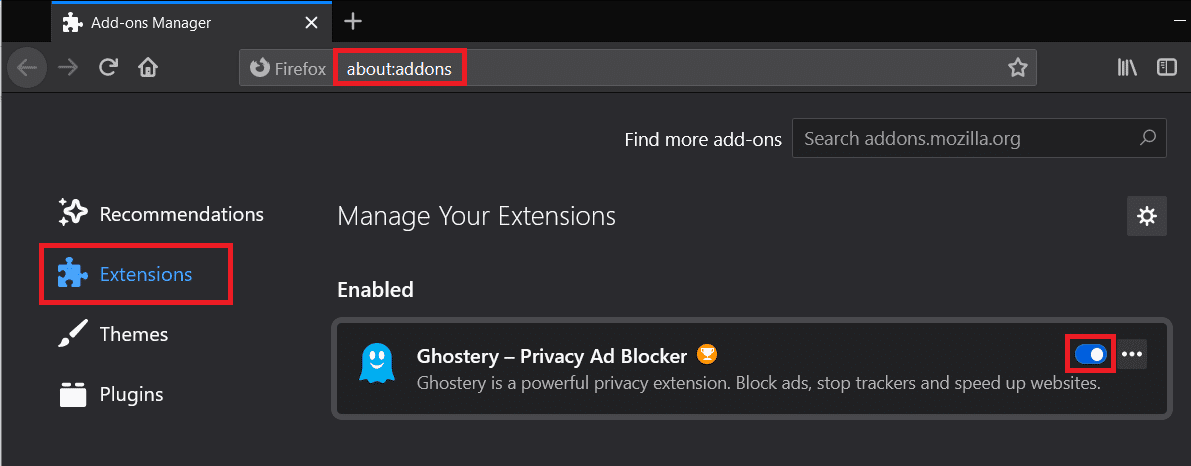
Metode 4: Ubah Pengaturan DNS
Konfigurasi DNS(DNS) yang buruk sering menjadi alasan di balik beberapa masalah terkait penelusuran internet. Server DNS(DNS) ditetapkan oleh penyedia layanan internet tetapi dapat diubah secara manual. Server DNS(DNS server) Google adalah salah satu yang lebih andal dan digunakan.
1. Luncurkan kotak Run Command(Run Command box) dengan menekan tombol Windows + R, ketik control atau control panel , dan tekan enter untuk membuka aplikasi.

2. Klik Jaringan dan Pusat Berbagi(Network and Sharing Center) .
Catatan:(Note:) Beberapa pengguna akan menemukan Jaringan(Network) dan Berbagi(Sharing) atau Jaringan(Network) dan Internet alih-alih Jaringan(Network) dan Pusat Berbagi(Sharing Center) di panel kontrol.

3. Di bawah Lihat(View) jaringan aktif Anda , klik Jaringan yang saat ini terhubung dengan komputer Anda.(, click on the Network your computer is currently connected to.)

4. Buka properti jaringan dengan mengklik tombol Properti(Properties ) yang ada di kiri bawah jendela status Wi-Fi(Wi-Fi status window) .

5. Gulir(Scroll) ke bawah 'Koneksi ini menggunakan daftar item berikut dan klik dua kali pada item Internet Protocol Version 4 (TCP/IPv4) .

6. Terakhir, aktifkan(enable) ' Gunakan alamat server (Use)DNS berikut ' dan alihkan ke Google DNS .
7. Masukkan 8.8.8.8 sebagai server DNS pilihan Anda dan 8.8.4.4 sebagai server DNS alternatif.
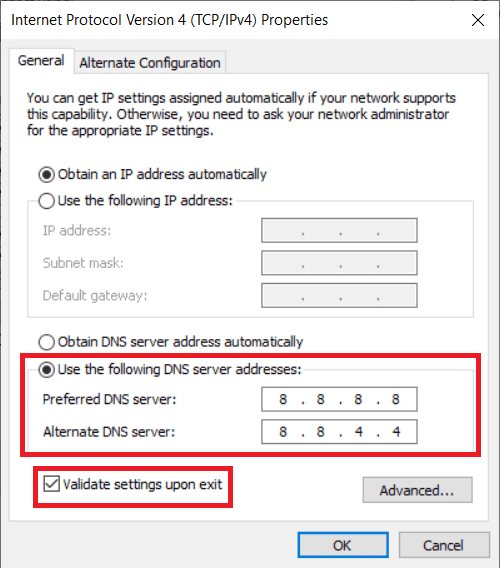
8. Klik Ok untuk menyimpan pengaturan DNS baru dan restart komputer Anda.
Metode 5: Setel ulang Cache Jaringan Anda
Mirip dengan server DNS , jika konfigurasi jaringan tidak diatur dengan benar atau jika cache jaringan komputer Anda rusak, masalah penelusuran akan dialami. Anda dapat mengatasi ini dengan mengatur ulang konfigurasi jaringan dan membersihkan cache jaringan saat ini.
1. Ketik Command Prompt di bilah pencarian mulai dan klik Jalankan sebagai Administrator(Run as Administrator) ketika hasil pencarian tiba. Klik (Click)Ya(Yes) di pop-up Kontrol Akun Pengguna(User Account Control) berikutnya untuk memberikan izin yang diperlukan.

2. Sekarang, jalankan perintah berikut satu demi satu. Untuk mengeksekusi, ketik atau salin-tempel perintah dan tekan enter. Tunggu(Wait) hingga command prompt selesai dieksekusi dan lanjutkan dengan perintah lainnya. Restart komputer Anda setelah selesai.
ipconfig /release ipconfig /renew ipconfig /flushdns netsh winsock reset net stop dhcp net start dhcp netsh winhttp reset proxy


Metode 6: Gunakan Pemecah Masalah Adaptor Jaringan(Network Adapter Troubleshooter)
Menyetel ulang konfigurasi jaringan seharusnya menyelesaikan masalah gambar yang tidak memuat untuk sebagian besar pengguna. Meskipun, jika tidak, Anda dapat mencoba menjalankan pemecah masalah adaptor jaringan bawaan di Windows . Alat ini secara otomatis menemukan dan memperbaiki masalah apa pun dengan nirkabel & adaptor jaringan lainnya.
1. Klik kanan pada tombol menu Start atau tekan tombol Windows + X dan buka Pengaturan(Settings ) dari menu pengguna daya.

2. Klik Perbarui & Keamanan(Update & Security) .

3. Pindah ke halaman Pengaturan pemecahan masalah dan klik Pemecah (Troubleshoot )masalah tambahan(Additional troubleshooters) .
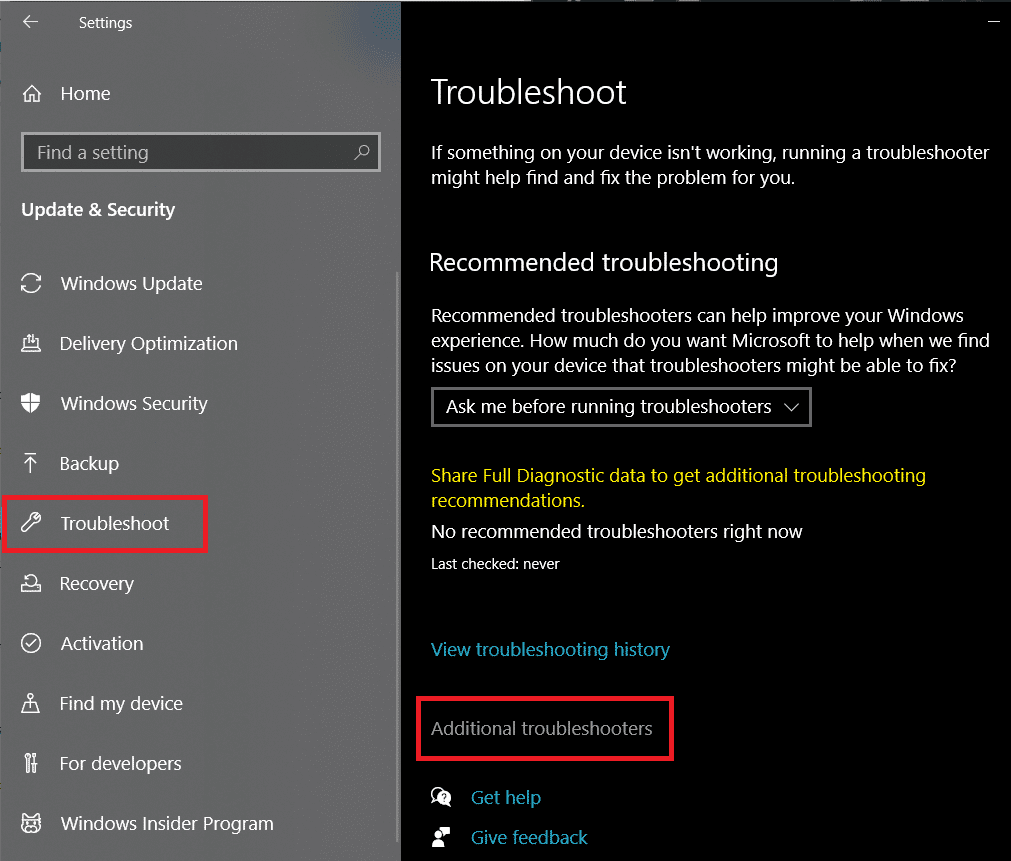
4. Perluas Network Adapter dengan mengkliknya sekali dan kemudian Run the Troubleshooter .

Metode 7: Edit file Host
Beberapa pengguna telah berhasil menyelesaikan masalah dan memuat gambar Facebook dengan menambahkan baris tertentu ke file host komputer mereka. Bagi mereka yang tidak sadar, file host memetakan nama host ke alamat IP saat menjelajah internet.
1. Buka Command Prompt sebagai Administrator(Command Prompt as Administrator ) sekali lagi dan jalankan perintah berikut.
notepad.exe c:\WINDOWS\system32\drivers\etc\hosts

2. Anda juga dapat secara manual mencari file host di File Explorer dan membukanya di Notepad dari sana.
3. Tambahkan baris di bawah ini dengan hati-hati di akhir dokumen host.
31.13.70.40 scontent-a-sea.xx.fbcdn.net

4. Klik File dan pilih Save atau tekan Ctrl + S untuk menyimpan perubahan. Restart komputer Anda dan periksa apakah Anda berhasil memuat gambar di Facebook sekarang.
Jika Anda tidak dapat mengedit file host maka Anda dapat menggunakan panduan ini "Mengedit file Host di Windows 10"(use this guide “Edit Hosts file in Windows 10”) untuk membuat proses ini lebih mudah bagi Anda.
Direkomendasikan:(Recommended:)
- Perbaiki Facebook Messenger Menunggu Kesalahan Jaringan(Fix Facebook Messenger Waiting for Network Error)
- Perbaiki Halaman Beranda Facebook Tidak Dapat Dimuat dengan Benar(Fix Facebook Home Page Won’t Load Properly)
- Cara Membuka File RAR di Windows 10(How to Open RAR Files in Windows 10)
Meskipun gambar yang tidak dimuat di Facebook lebih umum di browser desktop, itu juga dapat terjadi di perangkat seluler. Perbaikan yang sama, yaitu, beralih ke jaringan yang berbeda dan mengubah browser web berfungsi. Anda juga dapat mencoba menggunakan aplikasi seluler Facebook atau memperbarui/menginstal ulang untuk menyelesaikan masalah.
Related posts
Fix Facebook Home Page Wo tidak memuat Properly
Fix Facebook Messenger Waiting untuk Network Error
Fix Problems dengan Facebook tidak loading dengan benar
7 Ways ke Fix Email Stuck di Outbox dari Gmail
8 Ways Untuk Fix Risk dari Rain 2 Multiplayer Tidak Bekerja
9 Ways Untuk Fix Twitter Videos Tidak Bermain
Cara untuk Link Facebook ke Twitter (2021)
Fix io.netty.channel.abstractainnel $ AnnotatedConnectException Error di Minecraft
Fix League dari Legends Black Screen di Windows 10
3 Cara Mengunduh Video Facebook di iPhone
Fix Internet error di PUBG mobile aplikasi
Cara Fix No Camera Found Dalam Google Meet (2021)
Fix Discord Notifications tidak berfungsi
2 Ways ke Cancel YouTube Premium Subscription
6 Cara Memperbaiki Kode Kesalahan Netflix M7121-1331-P7
Fix Discord Go Live tidak muncul
14 Cara Memperbaiki 4G Tidak Berfungsi di Android
Ultimate Guide untuk Mengelola Facebook Privacy Settings Anda
Fix Instagram tidak akan membiarkan saya mengikuti anyone issue
Fix Background Images tidak muncul pada Lock Screen setelah Anniversary Update
